VsCode(Visual Studio Code)介绍
vscode是一款由微软开发,同时支持windows、linux和macos操作系统的开放代码编辑器。vscode编辑器集成了所有一款现代编辑器所应该具备的特性,包括语法高亮、可定制的热键绑定、括号匹配、以及代码片段收集等。
Visual Studio Code(国内一般都不喊全名,都是简称 VS Code),是一个由微软开发,同时支持 Windows 、 Linux 和 macOS 操作系统的开放代码编辑器。
VsCode安装
- 打开浏览器 输入下面的网址 visual studio code
- 点击网页中的下载按钮,即可等待浏览器下载Visual Studio Code软件

- 下载完成之后,双击下载完成的安装包,准备安装 Visual Studio Code
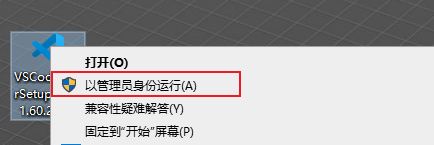
- 勾选,我同意此协议,点击下一步按钮,继续安装程序
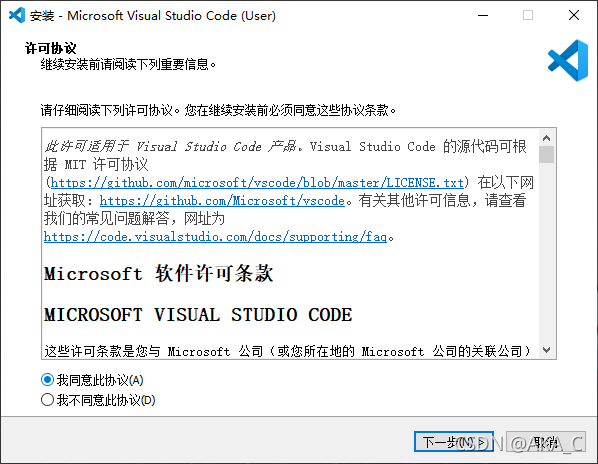
- 勾选 创建桌面快捷方式,自动创建快捷方式,其他默认即可,点击下一步
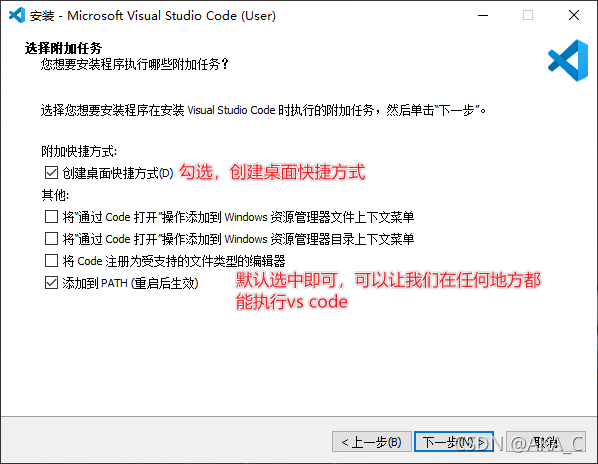
- 都弄好之后,确认设置,点击安装
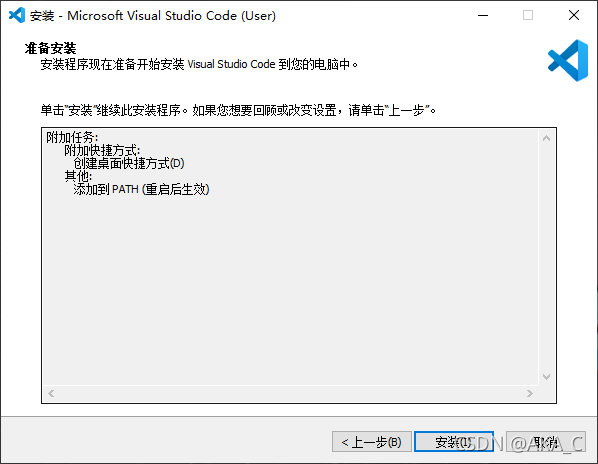
- 等待安装程序运行完成…
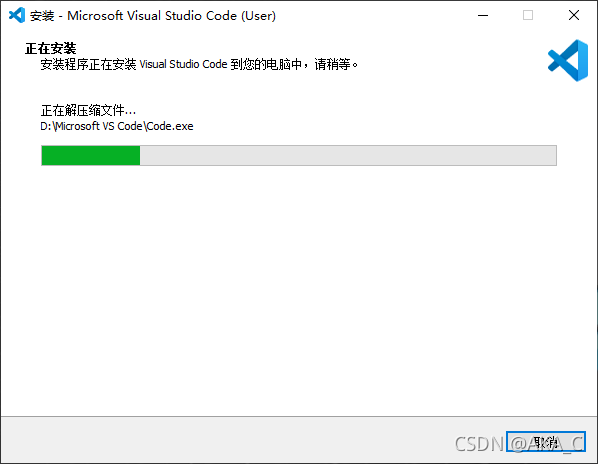
- 点击完成,运行vscode
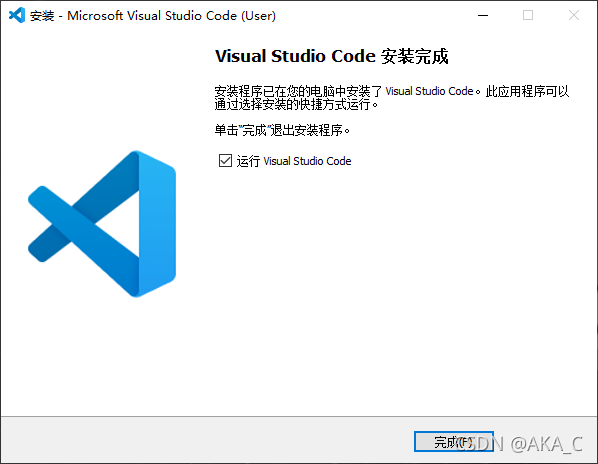
编辑器的简单实用
- 文件目录管理
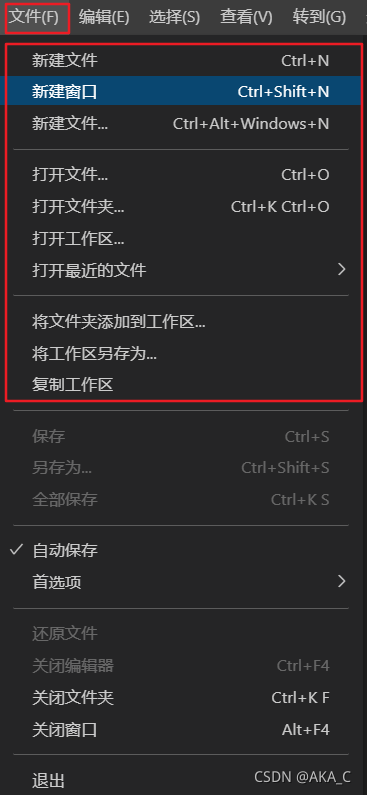
- 颜色主题设置
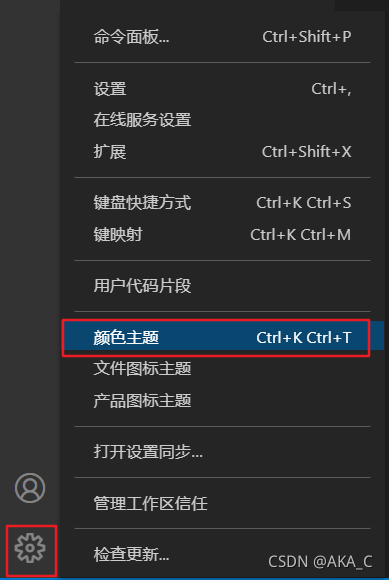
- 放大缩小视图
1.按住Ctrl滑动鼠标滑轮
2.按住Ctrl和 + - 符号
- 调整字体大小
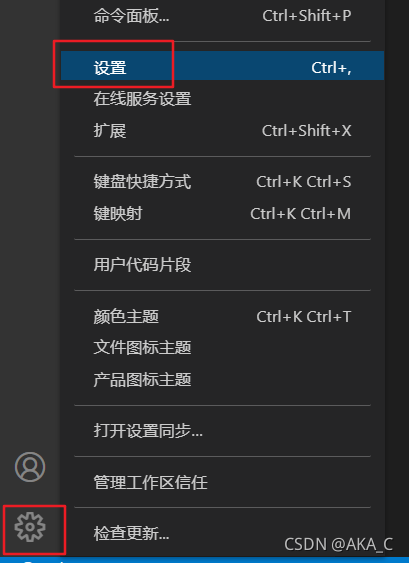
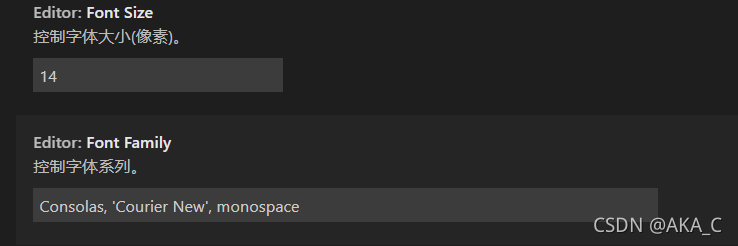
- Vscode插件安装
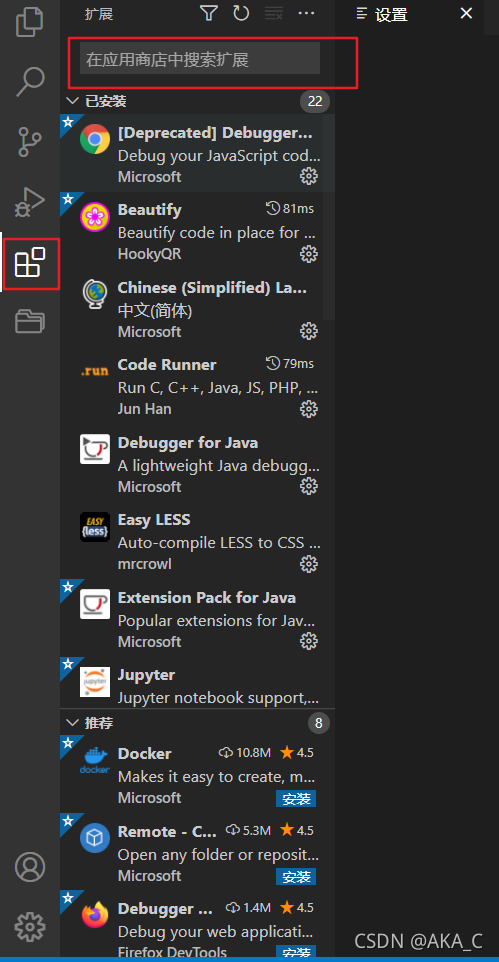
安装浏览器
- 打开浏览器,输入下面的网址,可以下载各种浏览器
浏览迷 https://liulanmi.com